MP4 в WAV - Как извлечь WAV аудио из MP4 видео с легкостью
Каков наилучший способ извлечения высококачественного звука из файлов MP4 для Windows для дальнейшего редактирования или фоновой музыки? Как конвертировать MP4 в WAV аудио? Файлы WAV представляют собой несжатый звук без потерь и поэтому могут занимать довольно много места. Статья делится на 4 лучших MP4 для WAV конвертеры, чтобы извлечь нужные аудио файлы с легкостью.
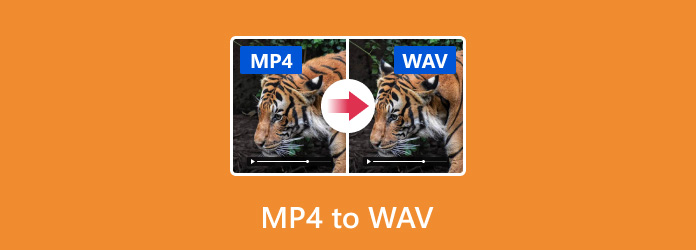
Часть 1: Самый простой способ конвертировать MP4 в WAV
Tipard Video Converter Ultimate представляет собой полнофункциональный конвертер MP4 в WAV для извлечения высококачественных аудиофайлов из MP4 в Windows 10. Он поддерживает расширенное ускорение с помощью графического процессора, которое преобразует MP4 в аудиоформат с превосходной быстрой скоростью. Кроме того, вы также можете редактировать тег ID3 для аудиофайлов с дополнительной информацией.
- 1. Преобразуйте MP4 в WAV, MP3, WMA, FLAC и другие аудио форматы.
- 2. Отредактируйте теги ID3 для аудиофайлов и дополнительную информацию, например, имя, исполнителя и т. Д.
- 3. Предоставьте расширенные инструменты редактирования аудио, такие как обрезка, объединение и применение фильтров.
- 4. Настройте качество звука, битрейт, частоту дискретизации, кодек и другие параметры.
Как конвертировать MP4 в WAV без потери качества
Скачайте и установите конвертер MP4 в WAV, вы можете запустить программу на своем компьютере. После этого вы можете перетащить файлы MP4 в программу или щелкнуть Добавить файлы меню для импорта файлов MP4. Загрузка файлов занимает несколько секунд.

Выберите нужные файлы MP4, если вы хотите конвертировать клип, нажмите Отделка меню и настройте начальную и конечную точки, чтобы обрезать нужную часть. Чтобы объединить файлы MP4 в один WAV, установите флажок рядом с Объединить в один файл опцию.

Перейдите в Ящик для инструментов возможность выбрать Редактор медиа-метаданных вариант. Затем вы можете редактировать видео или аудио формирования автоматически. Для аудиофайлов это автоматически загружает теги MP3 с информацией, такой как исполнитель, альбом, композитор, год, дорожка, комментарии и т. Д. Вы также можете редактировать теги ID3.

Разверните раскрывающийся список «Профиль» и выберите формат WAV. Затем нажмите Сохранить кнопку и установите конкретную папку, чтобы сохранить вывод. После этого вы можете нажать Конвертировать все Кнопка для преобразования MP4 в WAV с лучшим качеством звука с легкостью.

Вы можете хотеть: Как улучшить качество видео и аудио
Часть 2: Как конвертировать MP4 в WAV с Audacity
дерзость это аудио редактор с открытым исходным кодом, который позволяет редактировать аудио файлы на нескольких дорожках. Кроме того, есть функция записи, которая позволяет записывать аудиофайлы из MP4 в WAV. Вы можете воспользоваться функциями редактирования аудио, чтобы получить нужный файл соответственно.
Запустите бесплатный конвертер MP4 в WAV в Windows и откройте видео MP4 в своем медиа-плеер.
После того, как вы сыграли видео MP4, вы можете нажать на Запись кнопка в верхней левой части Audacity.
Когда вы получите нужные аудио файлы, нажмите Stop значок, и вы увидите звуковой файл на дорожке.
Перейдите в меню «Файл» и выберите Экспортировать как WAV возможность сохранить MP4 как WAV. Выберите папку назначения и оставьте имя файла. Один раз нажмите Сохранить Кнопка, MP4 будет превращен в файл WAV.
Внимание: Помните, что Audacity не может защитить качество звука при конвертации MP4 в WAV, поэтому вам может потребоваться выполнить запись несколько раз и сохранить лучшую.
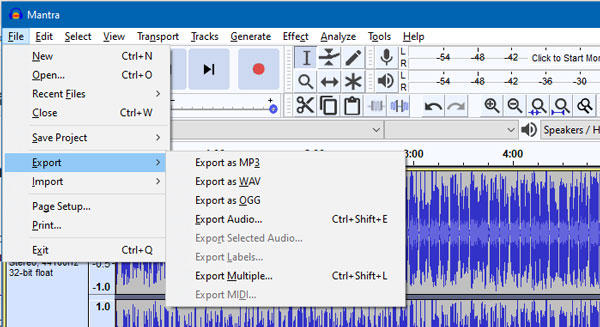
Часть 3: Как конвертировать MP4 в WAV через iTunes
iTunes - это не только утилита для управления данными, но и возможность конвертировать MP4 в WAV, MP3 и AAC. Более того, iTunes абсолютно бесплатна для Windows и Mac. Даже если у вас нет устройства iOS, вы можете использовать программу по умолчанию для преобразования файлов MP4 в WAV.
Откройте свой iTunes. Если у вас его нет, загрузите его с сайта Apple бесплатно. Перейти к Редактировать меню и выберите Настройки вариант на винде. Голова к iTunes и выберите Настройки вариант на Mac.
Перейдите в Общие вкладку в верхней части диалогового окна, а затем выберите Импорт настроек вариант. Нажмите и разверните раскрывающийся список рядом с «Импортировать с помощью» и выберите Кодировщик WAV.
Добавьте файлы MP4, которые вы хотите преобразовать в iTunes, и выберите их в библиотеке. Нажмите на Файл меню и выберите Создать новую версию вариант. Выбрать Создать WAV версию и дождитесь завершения конвертации MP4 в WAV.
Внимание: Затем вы можете найти файлы WAV, созданные iTunes в папке библиотеки. Но если ваши файлы MP4 зашифрованы или защищены авторским правом, iTunes не сможет конвертировать файлы.
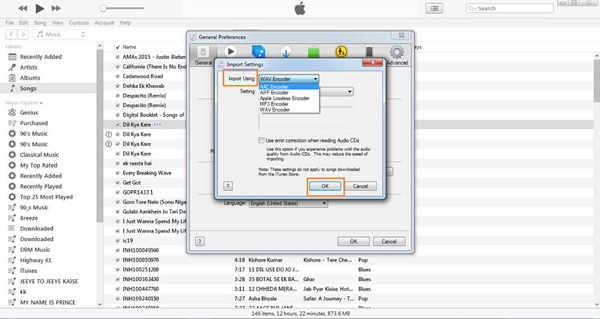
Часть 4: Как перекодировать MP4 в WAV Online
Convertio - это еще один рекомендуемый онлайн-конвертер аудио MP4 в WAV, который с легкостью перекодирует видеофайлы. Как и в случае с другим онлайн-конвертером, вы должны обратить внимание на недостатки, такие как ограничение размера файла, низкое качество вывода и многое другое.
Запустите веб-браузер и зайдите в онлайн конвертер MP4 в WAV.
Нажмите Выберите файлы Кнопка для загрузки файлов MP4 с вашего жесткого диска. Он может обрабатывать несколько видеофайлов до 100 МБ на конверсию. Вы также можете загрузить файлы с Google Диска или URL.
Выберите WAV из меню формата. Если вы хотите вырезать звук или настроить параметры, щелкните значок шестеренки, чтобы получить нужную часть файла MP4 в соответствии с вашими требованиями.
После этого вы можете нажать Конвертировать кнопка, чтобы начать преобразование MP4 в WAV. Затем нажмите Скачать кнопку, чтобы получить результат. По данным сайта, он удалит ваши файлы через 24 часа после конвертации.
Примечание. Чтобы изменить MP4 на WAV, требуется время, особенно когда ваше интернет-соединение нестабильно.
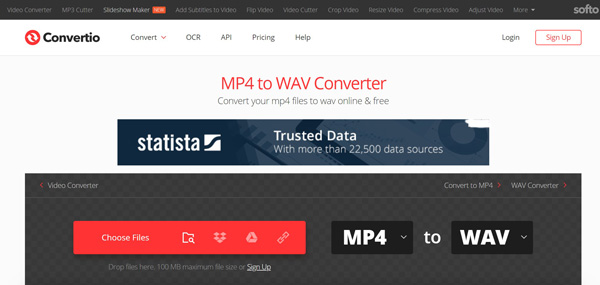
Заключение
Статья разделяет четыре различных метода конвертировать MP4 в WAV на вашем рабочем столе или в Интернете. Независимо от того, хотите ли вы слушать музыку на ПК или редактировать ее дальше, WAV - это хороший аудиоформат для Windows. Конечно, вы можете попробовать бесплатные и веб-приложения, если вы не против недостатков. Tipard Video Converter Ultimate, с другой стороны, не только прост в использовании, но и способен генерировать наилучшее качество звука. Если у вас есть вопрос о том, как конвертировать MP4 в WAV, вы можете поделиться более подробной информацией в комментариях.







